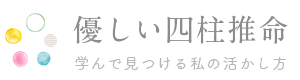以下の手順で、YouTubeアカウント(チャンネル)を作成してください。
- YouTubeにログインする(YouTubeのトップ画面右上にある[ログイン]をクリック)
- Googleアカウントを作成・選択する
- アカウント情報を入力する
- 利用規約に同意する
- メールアドレスの確認をする
パソコンで見る方へ
ライブが始まったら動画上部の「タイトル」をクリックして
YouTubeライブチャット欄でコメントしてください。
スマホで見る方へ
YouTubeのアプリをインストールされると便利です。
ライブが始まったら、動画上部の「タイトル」を長押しして
YouTubeアプリのチャット欄でコメントしてください。
※Androidの場合は、「タイトル」をワンタップでアプリが起動します。
タップしてもアプリが起動しない場合は、以下の設定をしてみてください◎
ーーーーーーーー
「ホーム画面」を下から上にスワイプして、「設定」アプリ
(歯車アイコン)をタップします。
「アプリと通知」→「詳細設定」→「デフォルトのアプリ」を
選択してください。
「デフォルトアプリ」画面で、「リンクを開く」を選択し、
アプリ一覧からYouTubeアプリを選択してください。
「対応リンクを開く」をタップして、「このアプリで開く」
を選択します。
ーーーーーーーーーー
この設定をしたあとに、YouTube動画の画面上部をタップすれば、
自動でYouTubeアプリで動画を開くことができます。
ライブ中のチャットに
たくさんのコメントお待ちしています!